如何在PPT中制作图文穿插效果
Microsoft Office PowerPoint是指微软公司的演示文稿软件。Microsoft Office PowerPoint做出来的东西叫演示文稿,其格式后缀名为:ppt、pptx;或者也可以保存为:pdf、图片格式等。
在幻灯片中,有图有文,那么如何制作图文穿插效果呢?
1、首先我们打开PPT,打开一个PPT演示,单击右键,选择“设置背景格式”:
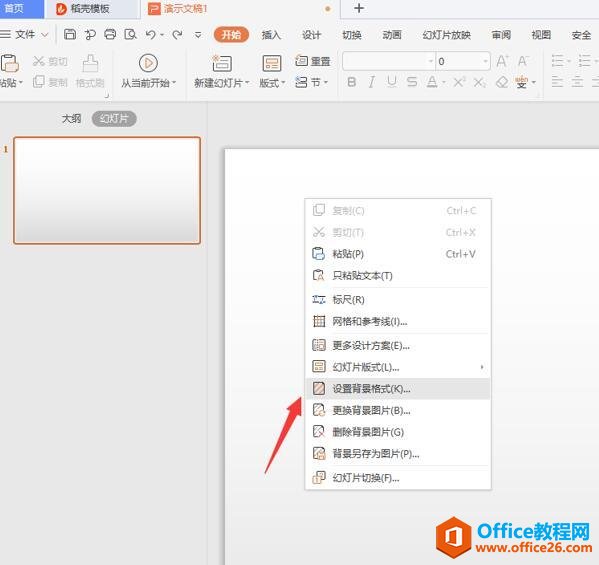 ?
?2、在右侧弹出的选项卡中,选择“图片或纹理填充”,选择准备好的图片:
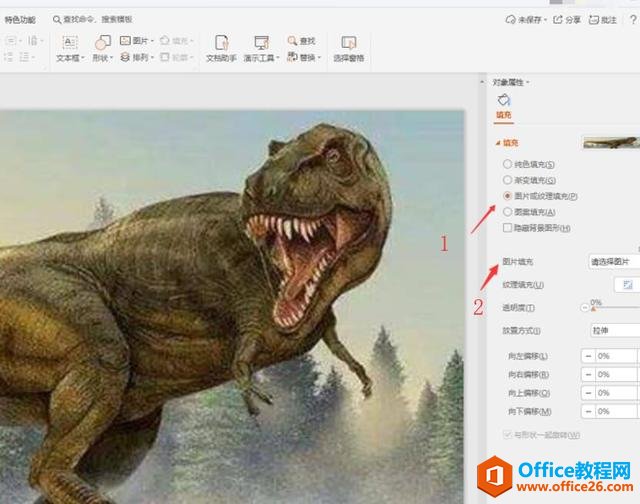 ?
?3、点击上方的插入选择文本框,绘制一个横排文本框:
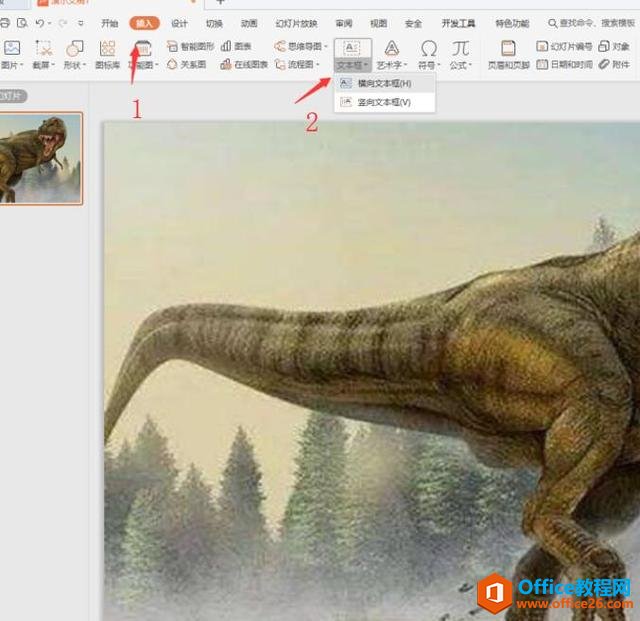 ?
?4、绘制横排文本框之后,将文字围绕整个画面主体进行简单的排列:
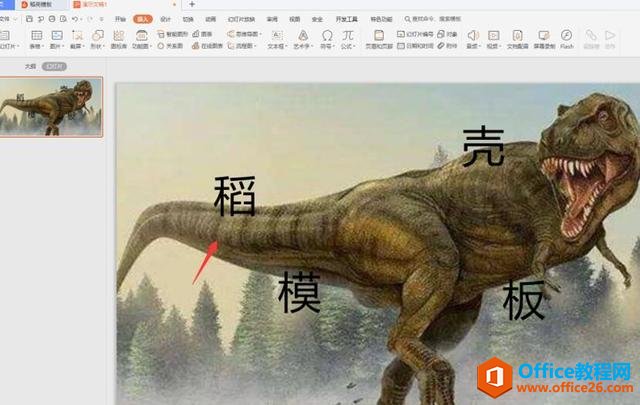 ?
?5、在“插入”栏下找到“形状”,选择“任意多边形”:
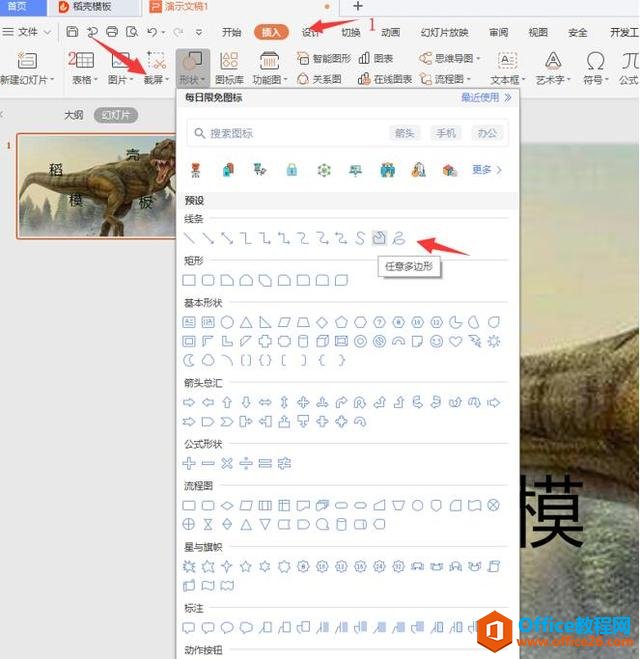 ?
?6、在形状插入过程中,围绕着主体将字的部分给遮住:
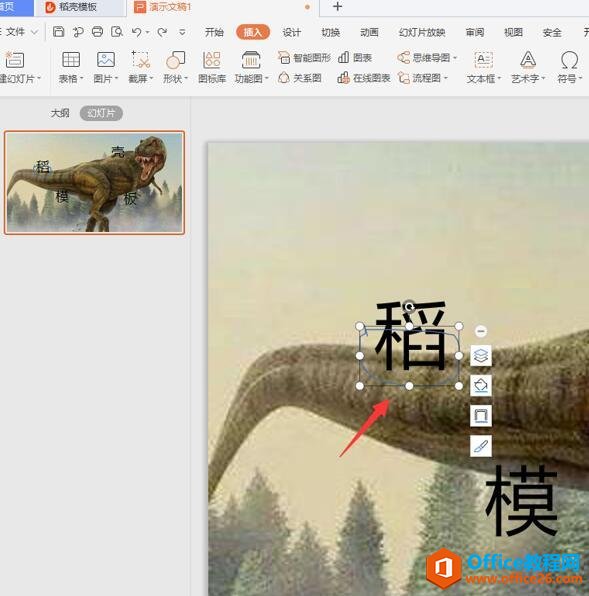 ?
?7、点击“绘图工具”,在右侧弹出的菜单栏中,将其填充设置为幻灯片背景填充,线条为无线条,如下图所示:
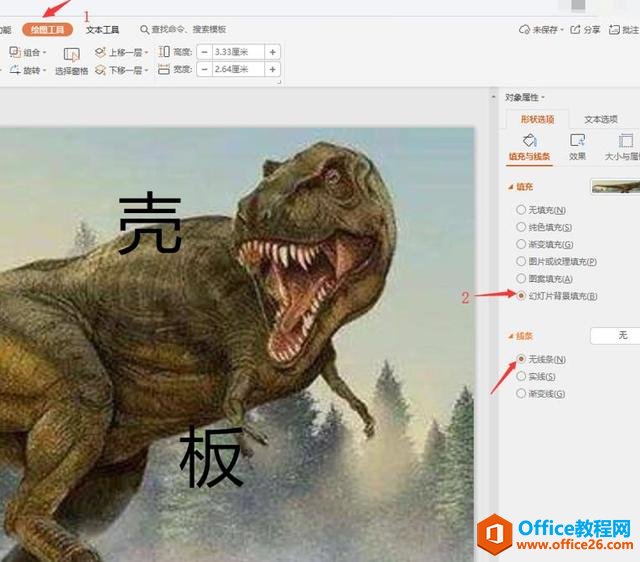 ?
?8、同理,重复操作之后,将每个字的与主体重叠的部分都进行遮盖,图文穿插效果即制作完成:
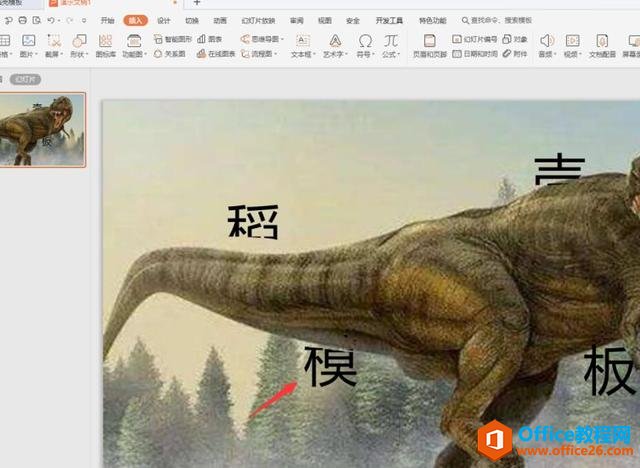
如何在PPT中制作图文穿插效果的下载地址:
Office PowerPoint使您可以快速创建极具感染力的动态演示文稿,同时集成更为安全的工作流和方法以轻松共享这些信息。
……